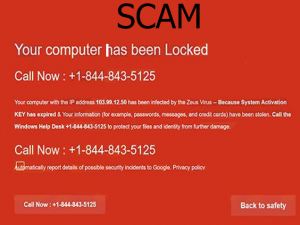 Este artículo ha sido creado con el fin de explicar lo que es el mensaje de advertencia falsa, llamada “Google advertencia de seguridad” pidiendo para llamar al número +1-844-843-5125 y mostrar cómo quitar el programa no deseado introducción de este tipo de mensajes en su ordenador.
Este artículo ha sido creado con el fin de explicar lo que es el mensaje de advertencia falsa, llamada “Google advertencia de seguridad” pidiendo para llamar al número +1-844-843-5125 y mostrar cómo quitar el programa no deseado introducción de este tipo de mensajes en su ordenador.
Un sitio falso nueva ayuda de tecnología ha sido detectado por los expertos en seguridad. La página web timos pretende introducir una pantalla roja que dice que su ordenador ha sido bloqueado y dar un número de soporte técnico a llamar para fijar la infección por el virus Zeus. Si ve una pantalla tan, tenga en cuenta que el equipo no ha sido infectado con el Zeus troyanos bancarios y esto es simple Tech estafa Soporte, más probable es que causa una redirección a su ordenador como resultado de un PUP (Programa potencialmente no deseado) que se muestran diferentes anuncios en su PC. Si ve el El ordenador ha sido bloqueado la pantalla de su PC, le recomendamos que lea el siguiente artículo y aprender cómo quitar este software no deseado de su ordenador de forma segura y completamente.

Resumen de amenazas
| Nombre | "El ordenador ha sido bloqueado" Estafa |
| Escribe | Tech estafa Soporte |
| Descripción breve | Presenta una pantalla de advertencia falsa, alegando que la computadora de la víctima está en riesgo. Pide que llame a un número de soporte técnico que es falso. |
| Los síntomas | Las víctimas podrían ver una pantalla de advertencia pidiéndoles que llamar al número +1-844-843-5125. |
| Método de distribución | Descargas liados. páginas web que pueden causar vuelve a dirigir a él. |
| Herramienta de detección |
Ver si su sistema ha sido afectado por malware
Descargar
Herramienta de eliminación de software malintencionado
|
Experiencia de usuario | Unirse a nuestro foro para discutir "El ordenador ha sido bloqueado" Estafa. |

+1-844-843-5125 Estafa - ¿Cómo lo consigo
Hay dos posibles escenarios a través del cual es posible que haya empezado viendo redirecciones a páginas web, como la estafa de alerta de seguridad de Google. Uno de ellos es similar a lo que el "El ordenador ha sido bloqueado" mensajes están haciendo y que es para ser redirigido a la página web de forma automática, simplemente visitando sitios web de baja reputación que son de origen desconocido. Tales sitios son por lo general los sitios web que no ha visitado antes y que no saben nada acerca. Los expertos en seguridad aconsejan que se abstengan de visitar estos sitios web y los sitios que usted puede confiar o utilizar otro navegador para sitios de riesgo.
Otro método que puede haber terminado en la que ver el “El ordenador ha sido bloqueado” estafa soporte técnico es si ha recibido un cambio de dirección del navegador web como resultado de tener un programa potencialmente no deseado que se instala en su ordenador. Tales programas son a menudo residen en su ordenador a través de la agrupación - una actividad que los incluye en los asistentes de configuración de otros programas libres es posible que haya descargado de la web. Tales programas son reproductores de medios libres, software de Torrent y algunos sitios web van tan lejos como para agrupar los instaladores de los conductores, así - todo con el objetivo de ganar dinero mediante deslizándose programas publicitarios de terceros que pretenden mejorar su experiencia de navegación en línea, pero en realidad sólo muestran diferentes tipos de anuncios. Dado que este tipo de programas a menudo se instalan como extensiones de navegación, así, también puede ver otras formas de anuncios, gusta:
- Pop-ups.
- Banners.
- resultados de la búsqueda con publicidad a través de un motor de búsqueda modificados que no es Google.
- Navegador redirige estafa como el El ordenador ha sido bloqueado.
Dado que estos programas se ocultan a menudo en el "Personalizado" o "Avanzado" modos de instalación de su equipo, se recomienda encarecidamente comprobar cada uno pasos de la instalación durante una instalación de software en el futuro.

“El ordenador ha sido bloqueado” estafa - Actividad & Propósito
Una vez que se ha introducido en su navegador web, la estafa redirige a una URL de su, que bloquea el navegador web, que muestra una pantalla de color rojo que no es nada como el original de advertencia de seguridad de Google. Aquí está una comparación por debajo para ver cómo la estafa difiere de la notificación original, que es utilizado cuando se está a punto de entrar en un sitio no seguro que está marcado como tal:
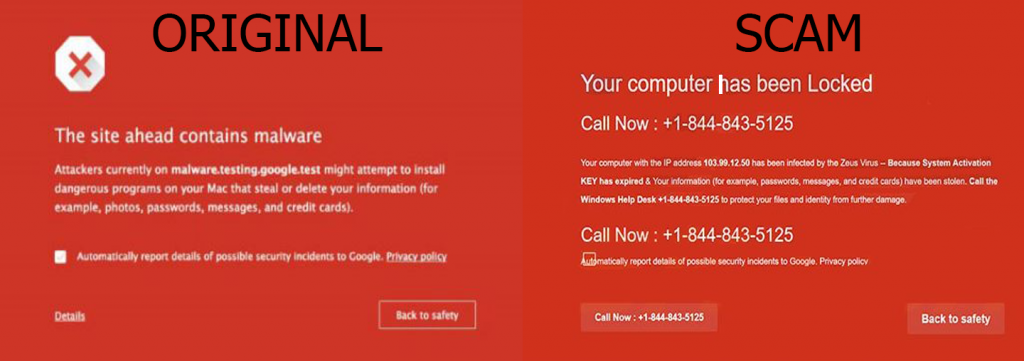
Además de esto, la estafa también puede introducir otros mensajes de similitud como hemos detectado antes de estar asociado con otros números de soporte técnico:
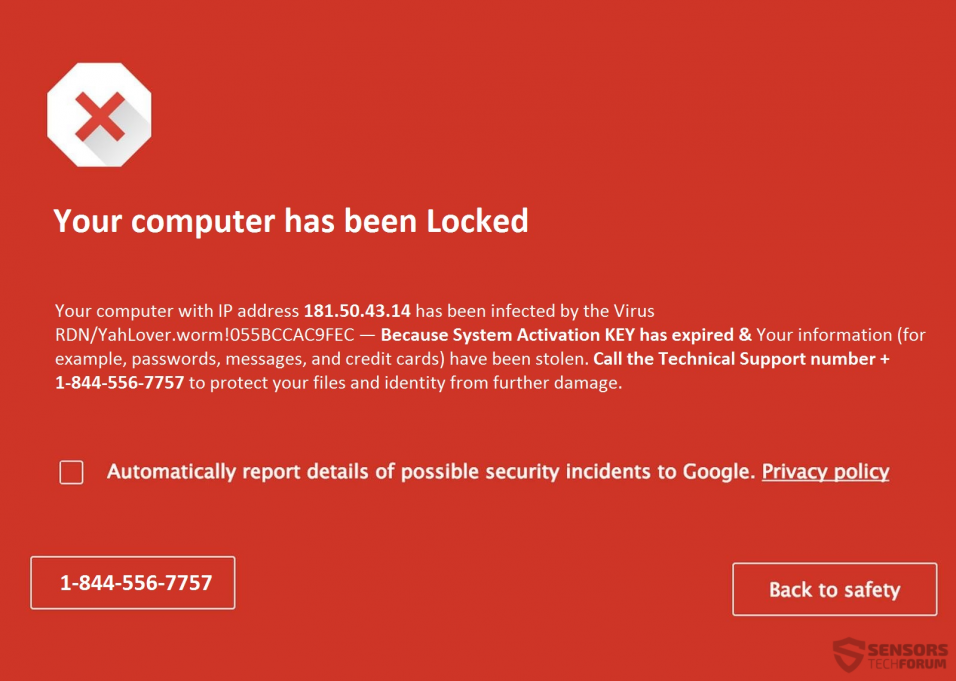
El objetivo final de estos tipos de mensajes es convencerle para llamar al número de soporte técnico, donde los estafadores se hacen pasar por empleados oficiales de Google o Microsoft y confirmar las notificaciones de estafa en el propio mensaje. Sin embargo, no se deje engañar porque el número 1-844-843-5125 tiene ha informado por los investigadores de seguridad que se asocia al lado de otros números como con una gran cantidad de diferentes tipos de estafa soporte técnico, de manera que es posible que se ha dado cuenta a estas alturas, la situación es bastante obvio y lo El ordenador ha sido bloqueado estafa de inmediato debe ser tratado.

Eliminar “Su ordenador ha sido bloqueado” estafa que está a su navegador y PC
Con el fin de asegurarse de que “El ordenador ha sido bloqueado” estafa se quita de su sistema informático, le recomendamos que siga las instrucciones debajo de este artículo. Se dividen en las instrucciones de eliminación manual y automático, y si no se puede eliminar este mensaje o timos siguen viendo estas redirecciones en el futuro, los expertos siempre plantean que el software anti-malware es la mejor opción para ir a quitar el “El ordenador ha sido bloqueado” estafar a los elementos emergentes de su PC. Se explorará automáticamente y detectar todos los archivos y objetos en su ordenador y eficaz asegurarse de que se eliminan de su computadora además asegurarse de que su PC permanece protegido contra software intrusivo futuro también.
eliminar manualmente "El ordenador ha sido bloqueado" Estafa de Windows y el navegador
Nota! Sustancial notificación acerca de la "El ordenador ha sido bloqueado" Estafa amenaza: La extracción manual de "El ordenador ha sido bloqueado" Estafa requiere la interferencia con los archivos del sistema y los registros. Por lo tanto, que puede causar daño a su PC. Incluso si sus conocimientos de informática no son a nivel profesional, no te preocupes. Usted puede hacer la eliminación ti mismo en 5 acta, usando un herramienta de eliminación de software malicioso.
eliminar automáticamente "El ordenador ha sido bloqueado" Estafa mediante la descarga de un programa anti-malware avanzado
- Ventanas
- Mac OS X
- Google Chrome
- Mozilla Firefox
- Microsoft Edge
- Safari
- Internet Explorer
- Detener Push Pop-ups
Cómo quitar "El ordenador ha sido bloqueado" Estafa de Windows.
Paso 1: Analizar en busca de "El ordenador ha sido bloqueado" Estafa con la herramienta de SpyHunter Anti-Malware



Paso 2: Inicie su PC en modo seguro





Paso 3: Desinstalar "El ordenador ha sido bloqueado" Estafa y el software relacionado desde Windows
Pasos de desinstalación para Windows 11



Pasos de desinstalación para Windows 10 y versiones anteriores
Aquí es un método en pocos y sencillos pasos que debe ser capaz de desinstalar la mayoría de los programas. No importa si usted está utilizando Windows 10, 8, 7, Vista o XP, esos pasos conseguirán el trabajo hecho. Arrastrando el programa o su carpeta a la papelera de reciclaje puede ser una muy mala decisión. Si lo haces, partes y piezas del programa se quedan atrás, y que puede conducir a un trabajo inestable de su PC, errores con las asociaciones de tipo de archivo y otras actividades desagradables. La forma correcta de obtener un programa de ordenador es de desinstalarla. Para hacer eso:


 Siga las instrucciones anteriores y se le desinstalar correctamente la mayoría de los programas.
Siga las instrucciones anteriores y se le desinstalar correctamente la mayoría de los programas.
Paso 4: Limpiar cualquier registro, Created by "El ordenador ha sido bloqueado" Scam on Your PC.
Los registros normalmente dirigidos de máquinas Windows son los siguientes:
- HKEY_LOCAL_MACHINE Software Microsoft Windows CurrentVersion Run
- HKEY_CURRENT_USER Software Microsoft Windows CurrentVersion Run
- HKEY_LOCAL_MACHINE Software Microsoft Windows CurrentVersion RunOnce
- HKEY_CURRENT_USER Software Microsoft Windows CurrentVersion RunOnce
Puede acceder a ellos abriendo el editor del registro de Windows y eliminar cualquier valor, creado por "El ordenador ha sido bloqueado" estafa allí. Esto puede ocurrir siguiendo los pasos debajo:


 Propina: Para encontrar un valor creado por virus, usted puede hacer clic derecho sobre él y haga clic "Modificar" para ver qué archivo que está configurado para ejecutarse. Si esta es la ubicación del archivo de virus, quitar el valor.
Propina: Para encontrar un valor creado por virus, usted puede hacer clic derecho sobre él y haga clic "Modificar" para ver qué archivo que está configurado para ejecutarse. Si esta es la ubicación del archivo de virus, quitar el valor.
Guía de eliminación de videos para "El ordenador ha sido bloqueado" Estafa (Ventanas).
Deshacerse de "El ordenador ha sido bloqueado" Estafa de Mac OS X.
Paso 1: Desinstalar "El ordenador ha sido bloqueado" Estafa y eliminar archivos y objetos relacionados





Mac le mostrará una lista de elementos que se inicia automáticamente cuando se conecte. Busque cualquier aplicaciones sospechosas idénticos o similares a "El ordenador ha sido bloqueado" Estafa. Compruebe la aplicación que desea detener la ejecución de forma automática y luego seleccione en el Minus ("-") icono para ocultarlo.
- Ir Descubridor.
- En la barra de búsqueda, escriba el nombre de la aplicación que desea eliminar.
- Por encima de la barra de búsqueda cambiar los dos menús desplegables para "Sistema de Archivos" y "Están incluidos" de manera que se puede ver todos los archivos asociados con la aplicación que desea eliminar. Tenga en cuenta que algunos de los archivos no pueden estar relacionados con la aplicación así que mucho cuidado, que los archivos que elimine.
- Si todos los archivos que están relacionados, sostener el ⌘ + A para seleccionar y luego los llevan a "Basura".
En caso de que no se puede quitar "El ordenador ha sido bloqueado" estafa a través Paso 1 encima:
En caso de que usted no puede encontrar los archivos de virus y objetos en sus solicitudes u otros lugares que hemos mostrado anteriormente, puede buscar manualmente para ellos en las bibliotecas de su Mac. Pero antes de hacer esto, Por favor, lea la declaración de abajo:



Puede repetir el mismo procedimiento con los siguientes Biblioteca directorios:
→ ~ / Library / LaunchAgents
/Library / LaunchDaemons
Propina: ~ es allí a propósito, porque conduce a más LaunchAgents.
Paso 2: Buscar y eliminar "El ordenador ha sido bloqueado" Archivos fraudulentos de tu Mac
Cuando se enfrentan a problemas en su Mac como resultado de scripts y programas no deseados, tales como "El ordenador ha sido bloqueado" Estafa, la forma recomendada de eliminar la amenaza es mediante el uso de un programa anti-malware. SpyHunter para Mac ofrece funciones de seguridad avanzadas junto con otros módulos que mejorarán la seguridad de su Mac y la protegerán en el futuro.
Guía de eliminación de videos para "El ordenador ha sido bloqueado" Estafa (Mac)
Quitar "El ordenador ha sido bloqueado" Estafa de Google Chrome.
Paso 1: Inicie Google Chrome y abra el menú desplegable

Paso 2: Mueva el cursor sobre "Instrumentos" y luego desde el menú ampliado elegir "Extensiones"

Paso 3: Desde el abierto "Extensiones" Menú localizar la extensión no deseada y haga clic en su "Quitar" botón.

Paso 4: Después se retira la extensión, reiniciar Google Chrome cerrando desde el rojo "X" botón en la esquina superior derecha y empezar de nuevo.
Borrar "El ordenador ha sido bloqueado" Estafa de Mozilla Firefox.
Paso 1: Inicie Mozilla Firefox. Abra la ventana del menú:

Paso 2: Seleccione el "Complementos" icono en el menú.

Paso 3: Seleccione la extensión no deseada y haga clic "Quitar"

Paso 4: Después se retira la extensión, reinicie Mozilla Firefox cerrando desde el rojo "X" botón en la esquina superior derecha y empezar de nuevo.
Desinstalar "El ordenador ha sido bloqueado" Estafa de Microsoft Edge.
Paso 1: Inicie el navegador Edge.
Paso 2: Abra el menú desplegable haciendo clic en el icono en la esquina superior derecha.

Paso 3: En el menú desplegable seleccione "Extensiones".

Paso 4: Elija la extensión sospechosa de ser maliciosa que desea eliminar y luego haga clic en el ícono de ajustes.

Paso 5: Elimine la extensión maliciosa desplazándose hacia abajo y luego haciendo clic en Desinstalar.

Quitar "El ordenador ha sido bloqueado" Estafa de Safari
Paso 1: Inicie la aplicación Safari.
Paso 2: Después de solo pasar el cursor del ratón a la parte superior de la pantalla, haga clic en el texto de Safari para abrir su menú desplegable.
Paso 3: En el menú, haga clic en "Preferencias".

Paso 4: Después de esto, seleccione la pestaña 'Extensiones'.

Paso 5: Haga clic una vez en la extensión que desea eliminar.
Paso 6: Haga clic en 'Desinstalar'.

Una ventana emergente aparecerá que pide la confirmación para desinstalar la extensión. Seleccionar 'Desinstalar' otra vez, y el "El ordenador ha sido bloqueado" Estafa será eliminado.
Eliminar "El ordenador ha sido bloqueado" Estafa de Internet Explorer.
Paso 1: Inicie Internet Explorer.
Paso 2: Haga clic en el ícono de ajustes con la etiqueta 'Herramientas' para abrir el menú desplegable y seleccione 'Administrar complementos'

Paso 3: En la ventana 'Administrar complementos'.

Paso 4: Seleccione la extensión que desea eliminar y luego haga clic en 'Desactivar'. Aparecerá una ventana emergente para informarle de que está a punto de desactivar la extensión seleccionada, y algunos más complementos podrían estar desactivadas, así. Deje todas las casillas marcadas, y haga clic en 'Desactivar'.

Paso 5: Después de la extensión no deseada se ha eliminado, reinicie Internet Explorer cerrándolo desde el botón rojo 'X' ubicado en la esquina superior derecha y vuelva a iniciarlo.
Elimine las notificaciones automáticas de sus navegadores
Desactivar las notificaciones push de Google Chrome
Para deshabilitar las notificaciones push del navegador Google Chrome, por favor, siga los siguientes pasos:
Paso 1: Ir Ajustes en Chrome.

Paso 2: En la configuración de, seleccione “Ajustes avanzados":

Paso 3: Haga clic en "Configuración de contenido":

Paso 4: Abierto "Notificaciones":

Paso 5: Haga clic en los tres puntos y elija Bloquear, Editar o quitar opciones:

Eliminar notificaciones push en Firefox
Paso 1: Ir a Opciones de Firefox.

Paso 2: Ir a la configuración", escriba "notificaciones" en la barra de búsqueda y haga clic en "Ajustes":

Paso 3: Haga clic en "Eliminar" en cualquier sitio en el que desee que desaparezcan las notificaciones y haga clic en "Guardar cambios"

Detener notificaciones push en Opera
Paso 1: En ópera, prensa ALT + P para ir a Configuración.

Paso 2: En Configuración de búsqueda, escriba "Contenido" para ir a Configuración de contenido.

Paso 3: Abrir notificaciones:

Paso 4: Haz lo mismo que hiciste con Google Chrome (explicado a continuación):

Elimina las notificaciones automáticas en Safari
Paso 1: Abrir preferencias de Safari.

Paso 2: Elija el dominio desde el que desea que desaparezcan las ventanas emergentes push y cámbielo a "Negar" de "Permitir".
"El ordenador ha sido bloqueado" Scam-FAQ
¿Qué es "El ordenador ha sido bloqueado" Estafa?
El "El ordenador ha sido bloqueado" La amenaza de estafa es adware o virus de la redirección de navegador.
Puede ralentizar significativamente su computadora y mostrar anuncios. La idea principal es que su información sea probablemente robada o que aparezcan más anuncios en su dispositivo..
Los creadores de dichas aplicaciones no deseadas trabajan con esquemas de pago por clic para que su computadora visite sitios web de riesgo o de diferentes tipos que pueden generarles fondos.. Es por eso que ni siquiera les importa qué tipo de sitios web aparecen en los anuncios.. Esto hace que su software no deseado sea indirectamente riesgoso para su sistema operativo..
¿Cuáles son los síntomas de "El ordenador ha sido bloqueado" Estafa?
Hay varios síntomas que se deben buscar cuando esta amenaza en particular y también las aplicaciones no deseadas en general están activas:
Síntoma #1: Su computadora puede volverse lenta y tener un bajo rendimiento en general.
Síntoma #2: Tienes barras de herramientas, complementos o extensiones en sus navegadores web que no recuerda haber agregado.
Síntoma #3: Ves todo tipo de anuncios, como resultados de búsqueda con publicidad, ventanas emergentes y redireccionamientos para que aparezcan aleatoriamente.
Síntoma #4: Ves aplicaciones instaladas en tu Mac ejecutándose automáticamente y no recuerdas haberlas instalado.
Síntoma #5: Ve procesos sospechosos ejecutándose en su Administrador de tareas.
Si ve uno o más de esos síntomas, entonces los expertos en seguridad recomiendan que revise su computadora en busca de virus.
¿Qué tipos de programas no deseados existen??
Según la mayoría de los investigadores de malware y expertos en ciberseguridad, las amenazas que actualmente pueden afectar su dispositivo pueden ser software antivirus falso, adware, secuestradores de navegador, clickers, optimizadores falsos y cualquier forma de programas basura.
Qué hacer si tengo un "virus" gusta "El ordenador ha sido bloqueado" Estafa?
Con pocas acciones simples. Primero y ante todo, es imperativo que sigas estos pasos:
Paso 1: Encuentra una computadora segura y conectarlo a otra red, no en el que se infectó tu Mac.
Paso 2: Cambiar todas sus contraseñas, a partir de sus contraseñas de correo electrónico.
Paso 3: Habilitar autenticación de dos factores para la protección de sus cuentas importantes.
Paso 4: Llame a su banco para cambiar los datos de su tarjeta de crédito (código secreto, etc) si ha guardado su tarjeta de crédito para compras en línea o ha realizado actividades en línea con su tarjeta.
Paso 5: Asegurate que llame a su ISP (Proveedor de Internet u operador) y pedirles que cambien su dirección IP.
Paso 6: Cambia tu Contraseña de wifi.
Paso 7: (Opcional): Asegúrese de escanear todos los dispositivos conectados a su red en busca de virus y repita estos pasos para ellos si se ven afectados.
Paso 8: Instalar anti-malware software con protección en tiempo real en cada dispositivo que tenga.
Paso 9: Trate de no descargar software de sitios de los que no sabe nada y manténgase alejado de sitios web de baja reputación en general.
Si sigue estas recomendaciones, su red y todos los dispositivos se volverán significativamente más seguros contra cualquier amenaza o software invasivo de información y estarán libres de virus y protegidos también en el futuro.
¿Cómo funciona "El ordenador ha sido bloqueado" Scam Work?
Una vez instalado, "El ordenador ha sido bloqueado" Estafa puede recolectar datos usando rastreadores. Estos datos son sobre tus hábitos de navegación web., como los sitios web que visita y los términos de búsqueda que utiliza. Luego se utiliza para dirigirle anuncios o para vender su información a terceros..
"El ordenador ha sido bloqueado" Scam can also descargar otro software malicioso en su computadora, como virus y spyware, que puede usarse para robar su información personal y mostrar anuncios riesgosos, que pueden redirigir a sitios de virus o estafas.
Es "El ordenador ha sido bloqueado" Scam Malware?
La verdad es que los programas basura (adware, secuestradores de navegador) no son virus, pero puede ser igual de peligroso ya que pueden mostrarle y redirigirlo a sitios web de malware y páginas fraudulentas.
Muchos expertos en seguridad clasifican los programas potencialmente no deseados como malware. Esto se debe a los efectos no deseados que pueden causar los PUP., como mostrar anuncios intrusivos y recopilar datos del usuario sin el conocimiento o consentimiento del usuario.
Acerca de "El ordenador ha sido bloqueado" Investigación de estafas
El contenido que publicamos en SensorsTechForum.com, esta "El ordenador ha sido bloqueado" Incluye guía práctica para eliminar estafas, es el resultado de una extensa investigación, trabajo duro y la dedicación de nuestro equipo para ayudarlo a eliminar el, problema relacionado con el adware, y restaurar su navegador y sistema informático.
¿Cómo llevamos a cabo la investigación sobre "El ordenador ha sido bloqueado" Estafa?
Tenga en cuenta que nuestra investigación se basa en una investigación independiente. Estamos en contacto con investigadores de seguridad independientes, gracias a lo cual recibimos actualizaciones diarias sobre el último malware, adware, y definiciones de secuestradores de navegadores.
Además, la investigación detrás del "El ordenador ha sido bloqueado" La amenaza de estafa está respaldada con VirusTotal.
Para comprender mejor esta amenaza en línea, Consulte los siguientes artículos que proporcionan detalles informados..
















 1. Instale SpyHunter para buscar y eliminar "El ordenador ha sido bloqueado" Estafa.
1. Instale SpyHunter para buscar y eliminar "El ordenador ha sido bloqueado" Estafa.

















 Stopzilla Anti Malware
Stopzilla Anti Malware




